












STOCK ICIM
GESTION DES ARTICLES ARCHIVÉS
Cette fonction sert à mettre à jour ou consulter le fichier des articles archivés.
La liste des articles archivés apparait à l'écran.
Navigation devant la liste
 Pour quitter la base Articles archivés.
Pour quitter la base Articles archivés.
 Pour changer l'ordre de tri à l'écran.
Pour changer l'ordre de tri à l'écran.
La gestion de cette base met à votre disposition les index suivants :
A - CODE FAMILLE + CODE ARTICLE + EMPLACEMENT
B - NOM ARTICLE + CODE FAMILLE
C - CODE ARTICLE + CODE FAMILLE
D - CODE BARRE
E - P.U.D.A.
F - EMPLACEMENT + CODE FAMILLE + CODE ARTICLE
G - POIDS BRUT + CODE ARTICLE + CODE FAMILLE
H - POIDS NET + CODE ARTICLE + CODE FAMILLE
I - IMAGE N°
J - UNITÉ DE CONSOMMATION + CODE FAMILLE + CODE ARTICLE
K - UNITÉ D'ACHAT + CODE FAMILLE + CODE ARTICLE
L - ARTICLE F1 + FOURNISSEUR 1
M - ARTICLE F2 + FOURNISSEUR 2
N - ARTICLE F3 + FOURNISSEUR 3
O - ARTICLE F4 + FOURNISSEUR 4
P - DATE M.A.J. + HEURE
L'appui sur une touche de A à P active immédiatement
l'index correspondant et réaffiche la liste.
 Pour chercher un article.
Pour chercher un article.
Vous pouvez trier la base en changeant son index actif (touche <F2>)
et trouver instantanément un article si vous connaissez
l'un des renseignements clés utilisés par les index décrits ci-dessus.
Vous pouvez taper au clavier sans appuyer sur <F3>, devant la liste.
 La fiche de l'article en cours apparait à l'écran. Voir plus loin
La fiche de l'article en cours apparait à l'écran. Voir plus loin
le paragraphe intitulé « Navigation devant la fiche article ».
 Pour passer sur la ligne de l'article précédent.
Pour passer sur la ligne de l'article précédent.
La ligne précédente dépend de l'index actif.
 Pour passer sur la ligne de l'article suivant.
Pour passer sur la ligne de l'article suivant.
La ligne suivante dépend de l'index actif.
 Pour passer à la page précédente dans la liste.
Pour passer à la page précédente dans la liste.
 Pour passer à la page suivante dans la liste.
Pour passer à la page suivante dans la liste.
 Ce bouton (ou la combinaison de touches <AltGr> et <F>) sert à filtrer les fiches contenues
Ce bouton (ou la combinaison de touches <AltGr> et <F>) sert à filtrer les fiches contenues
dans la base articles archivés de façon à ne voir à l'écran que
les fiches répondant à une condition définie par vous-même.
Voir aussi le chapitre nommé GUIDE CONDITIONS.
 Ce bouton (ou la combinaison de touches <AltGr> et <C>) sert à compter :
Ce bouton (ou la combinaison de touches <AltGr> et <C>) sert à compter :
- le nombre de fiches présentes dans la base si aucun filtre n'est actif.
- le nombre de fiches répondant OUI à la condition définie dans le filtre actif
si vous avez filtré la base auparavant.
Voir aussi le chapitre nommé COMPTEUR DE CORRESPONDANCE.
 Ce bouton (ou la combinaison de touches <AltGr> et <A>) sert à analyser la base
Ce bouton (ou la combinaison de touches <AltGr> et <A>) sert à analyser la base
articles archivés sous forme de liste, et sous forme graphique
si au moins un champs cumulable est présent dans la liste.
Voir aussi le chapitre nommé ANALYSE.
 Ce bouton (ou la combinaison de touches <AltGr> et <S>) sert à consulter
Ce bouton (ou la combinaison de touches <AltGr> et <S>) sert à consulter
des statistiques globales concernant la base courante. Le logiciel calcule le total,
la moyenne, la plus petite et la plus grande valeur trouvées, pour chaque champs.
Voir aussi le chapitre nommé STATISTIQUES.
Fiche article - page 1
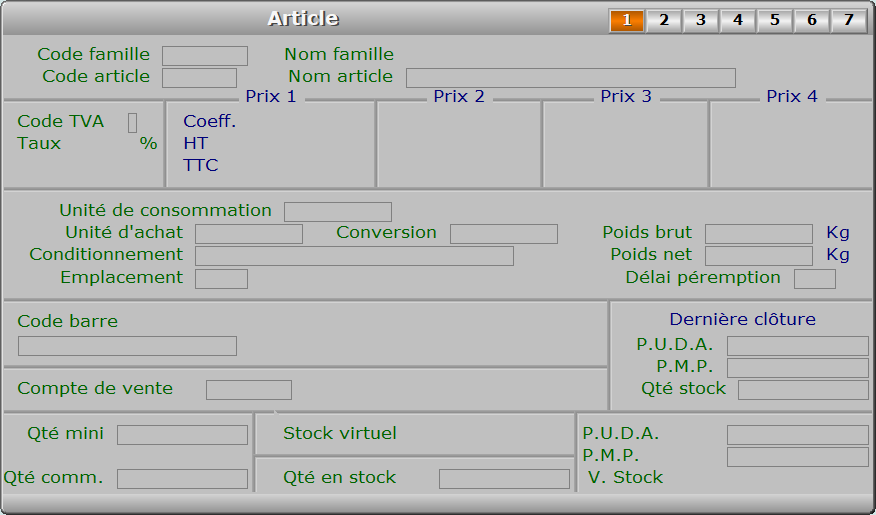
Description des champs - page 1
Code famille
Code de la famille dans laquelle est inclus cet article (F2 = guide).
Ce champs peut être saisi lorsque vous ajoutez un nouvel article.
Il ne pourra plus être modifié après enregistrement de la nouvelle fiche.
Si le code famille indiqué n'est pas enregistré dans la base FAMILLES,
le logiciel vous propose d'ajouter une nouvelle FAMILLE.
Chaque article est enregistré dans une famille.
La référence d'un article est : CODE FAMILLE + CODE ARTICLE.
Code article
Chaque article a dans sa famille un code unique (F2 = guide).
Nom article
Nom de l'article (F2 = guide).
Code TVA
Numéro (de 0 à 5) correspondant au taux de T.V.A. habituellement utilisé (F2 = guide).
Voir également : TAUX DE T.V.A.
Coefficient prix 1
Pour calcul du prix de vente N° 1, par multiplication avec le Prix Moyen Pondéré.
Prix 1 H.T.
Prix de vente N° 1 hors-taxes, si facturation sur H.T..
Prix 1 T.T.C.
Prix de vente N° 1 T.T.C., si facturation sur T.T.C..
Coefficient prix 2
Pour calcul du prix de vente N° 2, par multiplication avec le Prix Moyen Pondéré.
Prix 2 H.T.
Prix de vente N° 2 hors-taxes, si facturation sur H.T..
Prix 2 T.T.C.
Prix de vente N° 2 T.T.C., si facturation sur T.T.C..
Coefficient prix 3
Pour calcul du prix de vente N° 3, par multiplication avec le Prix Moyen Pondéré.
Prix 3 H.T.
Prix de vente N° 3 hors-taxes, si facturation sur H.T..
Prix 3 T.T.C.
Prix de vente N° 3 T.T.C., si facturation sur T.T.C..
Coefficient prix 4
Pour calcul du prix de vente N° 4, par multiplication avec le Prix Moyen Pondéré.
Prix 4 H.T.
Prix de vente N° 4 hors-taxes, si facturation sur H.T..
Prix 4 T.T.C.
Prix de vente N° 4 T.T.C., si facturation sur T.T.C..
Unité de consommation
Unité utilisée pour cet article lors des ventes et en interne dans votre société.
Si l'unité de consommation indiquée n'est pas enregistrée dans la base UNITÉS D'ARTICLES,
le logiciel vous propose d'ajouter une nouvelle UNITÉ.
Unité d'achat
Unité utilisée pour cet article lors de vos approvisionnements (F2 = guide).
Si l'unité d'achat indiquée n'est pas enregistrée dans la base UNITÉS D'ARTICLES,
le logiciel vous propose d'ajouter une nouvelle UNITÉ.
Conversion
Rapport pour conversion entre l'unité d'achat et l'unité de consommation.
Conditionnement
Type d'emballage, nombre par article (exemple : boite de 5).
Emplacement
Code emplacement de l'article dans le stock (F2 = guide).
Si l'emplacement indiqué n'est pas enregistré dans la base EMPLACEMENTS,
le logiciel vous propose d'ajouter un nouvel EMPLACEMENT.
Poids brut
Poids brut de l'article (poids net + emballage).
Poids net
Entrez le poids net de l'article (poids de l'article sans son emballage).
Délai péremption
Délai moyen de péremption, en jours, à compter de la date d'entrée en stock.
Code barre
Code barre de cet article (F2 = guide).
Compte de vente
Numéro comptable inclus entre 701 et 708 (F2 = guide).
Si le compte de vente indiqué n'est pas enregistré dans la base COMPTES DE VENTE,
le logiciel vous propose d'ajouter un nouveau COMPTE.
P.U.D.A.
Prix Unitaire du Dernier Achat à la dernière clôture d'exercice.
P.M.P.
Prix Moyen Pondéré, lors de la dernière clôture d'exercice.
Qté stock
Quantité en stock lors de la dernière clôture d'exercice.
Qté mini
Quantité minimale en stock avant intervention de l'alarme.
Qté comm.
Quantité commandée et non reçue pour le moment.
Qté en stock
Quantité disponible en stock.
P.U.D.A.
Prix Unitaire du Dernier Achat.
P.M.P.
Prix Moyen Pondéré.
Fiche article - page 2
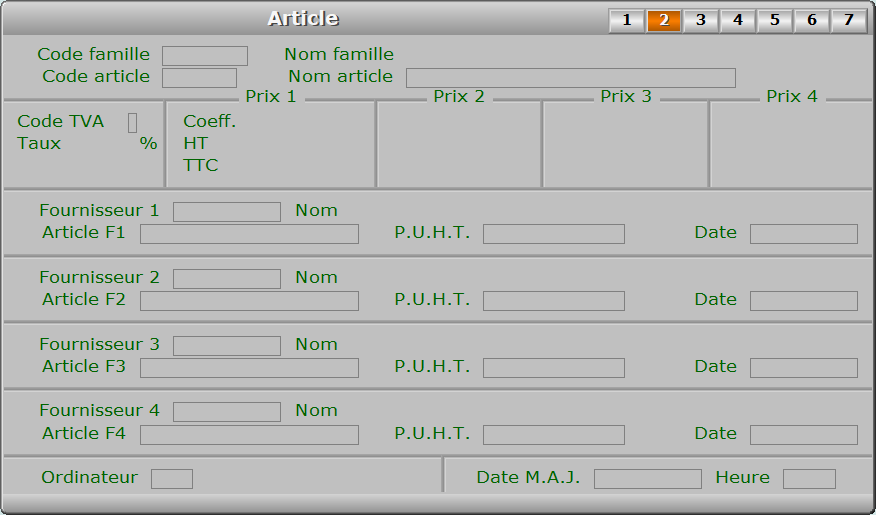
Description des champs - page 2
Fournisseur 1
Code de votre fournisseur principal (F2 = guide).
Si le fournisseur 1 indiqué n'est pas enregistré dans la base FOURNISSEURS,
le logiciel vous propose d'ajouter un nouveau FOURNISSEUR.
Article F1
Code de l'article chez ce fournisseur.
P.U.H.T.
Prix d'achat unitaire H.T. de cet article chez ce fournisseur.
Date
Date à laquelle ce fournisseur vous a communiqué ce prix.
Fournisseur 2
Entrez le code de votre deuxième fournisseur (F2 = guide).
Si le fournisseur 2 indiqué n'est pas enregistré dans la base FOURNISSEURS,
le logiciel vous propose d'ajouter un nouveau FOURNISSEUR.
Article F2
Code de l'article chez ce fournisseur.
P.U.H.T.
Prix d'achat unitaire H.T. de cet article chez ce fournisseur.
Date
Date à laquelle ce fournisseur vous a communiqué ce prix.
Fournisseur 3
Entrez le code de votre troisième fournisseur (F2 = guide).
Si le fournisseur 3 indiqué n'est pas enregistré dans la base FOURNISSEURS,
le logiciel vous propose d'ajouter un nouveau FOURNISSEUR.
Article F3
Code de l'article chez ce fournisseur.
P.U.H.T.
Prix d'achat unitaire H.T. de cet article chez ce fournisseur.
Date
Date à laquelle ce fournisseur vous a communiqué ce prix.
Fournisseur 4
Entrez le code de votre quatrième fournisseur (F2 = guide).
Si le fournisseur 4 indiqué n'est pas enregistré dans la base FOURNISSEURS,
le logiciel vous propose d'ajouter un nouveau FOURNISSEUR.
Article F4
Code de l'article chez ce fournisseur.
P.U.H.T.
Prix d'achat unitaire H.T. de cet article chez ce fournisseur.
Date
Date à laquelle ce fournisseur vous a communiqué ce prix.
Ordinateur
Numéro du dernier ordinateur depuis lequel a été créé ou modifié cet article.
Date M.A.J.
Ce champs contient la date
de la dernière mise à jour de la fiche article en cours.
Heure
Ce champs contient l'heure
de la dernière mise à jour de la fiche article en cours.
Fiche article - page 3
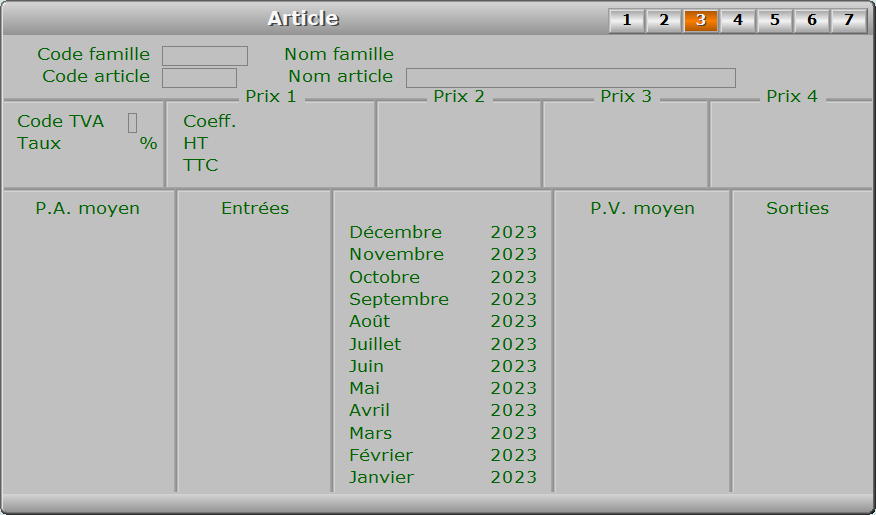
Description des champs - page 3
Statistique 1
Le contenu de la page 3 de la fiche article est calculé par le programme.
Cette page contient des statistiques sur l'article pour les douze derniers mois.
Vous pouvez voir sur cette page pour chaque mois : le prix de vente
moyen, la quantité vendue, le prix d'achat moyen et la quantité achetée.
Fiche article - page 4
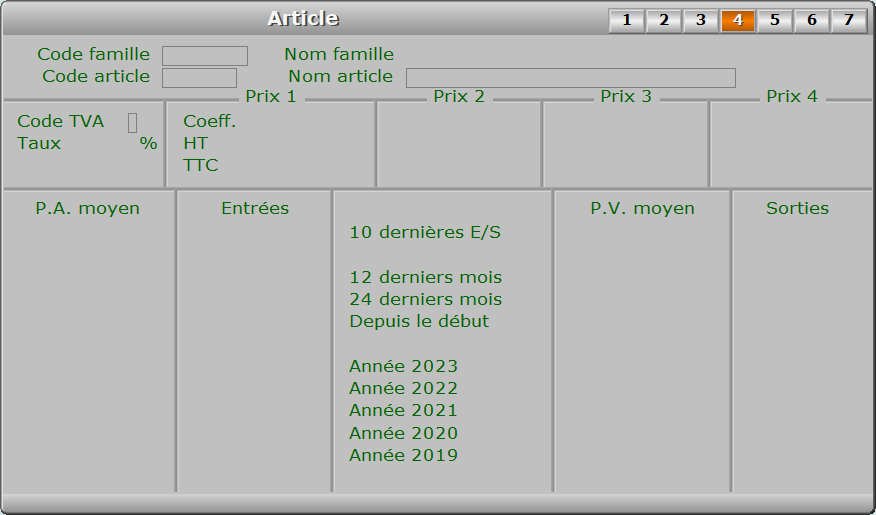
Description des champs - page 4
Statistique 2
Le contenu de la page 4 de la fiche article est calculé par le programme.
Cette page contient le prix d'achat moyen et le prix de vente moyen,
calculés selon différents critères :
- N dernières entrées/sorties (N est modifiable)
- 12 derniers mois
- 24 derniers mois
- Depuis le début
- Année en cours
- Année en cours - 1
- Année en cours - 2
- Année en cours - 3
- Année en cours - 4
Pour chaque critère sont affichés :
- le prix d'achat moyen et la quantité d'unités achetées.
- le prix de vente moyen et la quantité d'unités vendues .
Fiche article - page 5
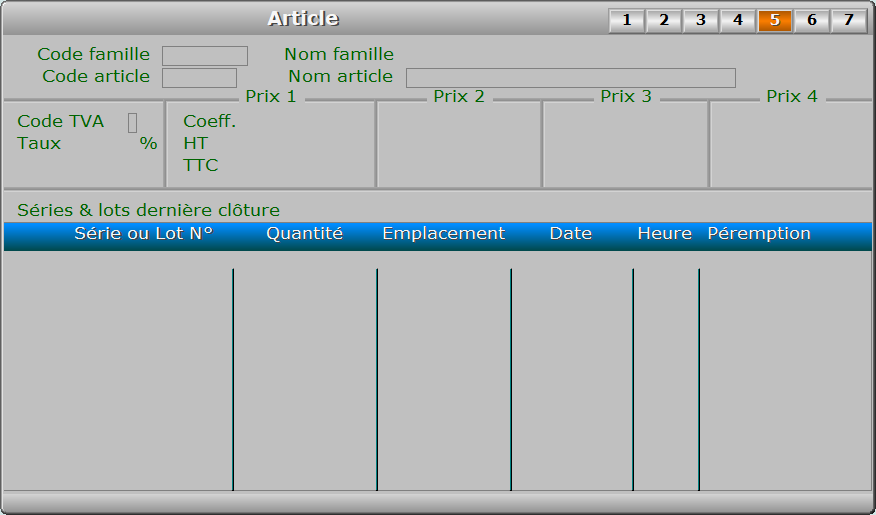
Description des champs - page 5
Séries & lots dernière clôture
Ce champs est mis à jour par le logiciel lors de la clôture du Stock.
Dans ce champs sont contenus les numéros de série ou de lots en stock à la date de la dernière
clôture. Chaque numéro de série ou de lot est placé sur une ligne séparée. Sur chaque
ligne sont enregistrés le N° de Série ou de Lot, la Quantité en stock et les date et heure
de la dernière entrée. Une quantité nulle à la date de clôture exclut la présence
du N° de Série ou de Lot concerné dans ce champs après la clôture.
Le cumul des Quantités en stock pour tous les N° de série ou de lot enregistrés ici
ne peut pas être supérieur au nombre saisi dans la page 1 de la fiche Article
dans le champs Qté Stock, section "Dernière clôture". Dans le cas contraire,
le champs Qté Stock de la page 1 sera ajusté pour rester supérieur ou égal
au cumul des numéros de série ou de lots enregistrés ici.
Fiche article - page 6
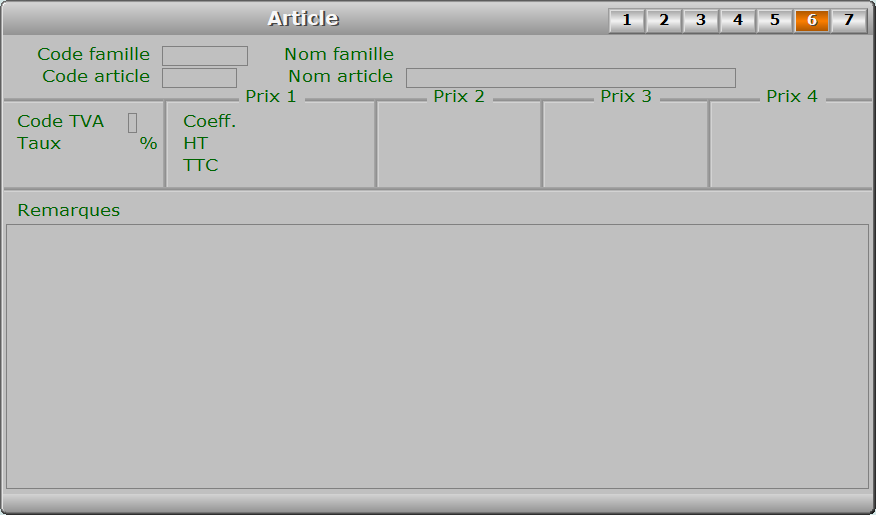
Description des champs - page 6
Remarques
Informations complémentaires concernant l'article en cours.
Fiche article - page 7
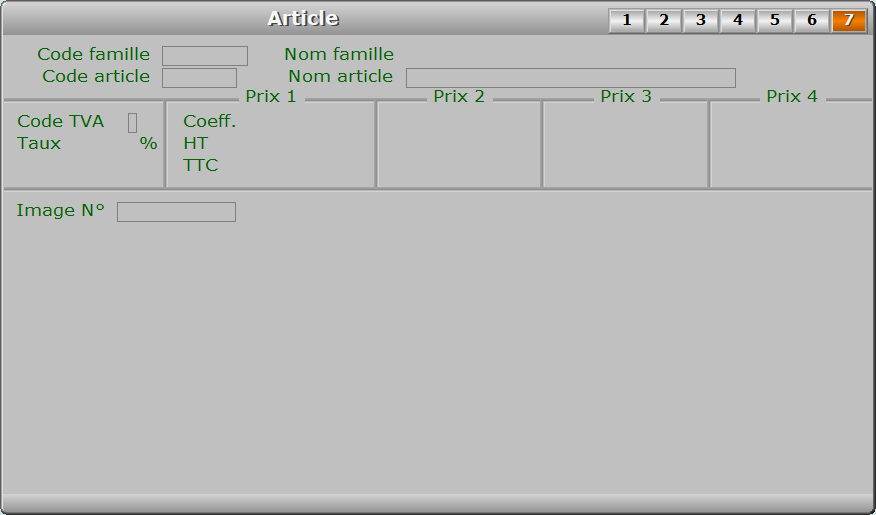
Description des champs - page 7
Image N°
Numéro de l'image (F2 = guide).
Navigation devant la fiche article
 Pour effacer la fiche à l'écran et retourner dans la liste.
Pour effacer la fiche à l'écran et retourner dans la liste.
 Pour chercher un article.
Pour chercher un article.
Vous pouvez trier la base en changeant son index actif (touche <F2>
devant la liste) et trouver instantanément un article
si vous entrez l'information clé de l'index actif (voir <F2> : Index)
 Pour passer sur la fiche de l'article précédent.
Pour passer sur la fiche de l'article précédent.
La fiche précédente dépend de l'index actif.
 Pour passer sur la fiche de l'article suivant.
Pour passer sur la fiche de l'article suivant.
La fiche suivante dépend de l'index actif.
 Cette touche donne accès à la gestion des entrées d'articles archivés.
Cette touche donne accès à la gestion des entrées d'articles archivés.
La liste des entrées apparait à l'écran avec la barre de sélection placée
sur la première entrée de l'article en cours (ou la suivante si aucune entrée
n'est enregistrée pour cet article).
Voir également : SAISIE DES ENTRÉES D'ARTICLES ARCHIVÉS.
 Cette touche donne accès à la gestion des sorties d'articles archivés.
Cette touche donne accès à la gestion des sorties d'articles archivés.
La liste des sorties apparait à l'écran avec la barre de sélection placée
sur la première sortie de l'article en cours (ou la suivante si aucune sortie
n'est enregistrée pour cet article).
Voir également : SAISIE DES SORTIES D'ARTICLES ARCHIVÉS.
 Cette touche donne accès à la gestion des fournisseurs. La liste
Cette touche donne accès à la gestion des fournisseurs. La liste
des fournisseurs apparait à l'écran avec la barre de sélection placée
sur le fournisseur N° 1 indiqué dans la fiche de l'article en cours.
Voir également : GESTION DES FOURNISSEURS.
 Voir GESTION DES EMPLACEMENTS.
Voir GESTION DES EMPLACEMENTS.


 Cette option sert à imprimer le code barres de l'article courant.
Cette option sert à imprimer le code barres de l'article courant.
Vous pouvez choisir le format de codes à barres parmi ceux reconnus
dans ce logiciel. Pour la taille du code barres, la mise en page
et le nombre d'étiquettes à imprimer, voir la fonction de gestion
des CODES A BARRES, située dans le menu SYSTEME, sous-menu GESTION.
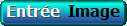 Pour consulter sur tout l'écran l'image de l'article courant.
Pour consulter sur tout l'écran l'image de l'article courant.
 Pour afficher la page précédente de la fiche en cours.
Pour afficher la page précédente de la fiche en cours.
 Pour afficher la page suivante de la fiche en cours.
Pour afficher la page suivante de la fiche en cours.
Chaque fiche article contient 7 pages.













 Pour quitter la base Articles archivés.
Pour quitter la base Articles archivés. Pour changer l'ordre de tri à l'écran.
Pour changer l'ordre de tri à l'écran. Pour chercher un article.
Pour chercher un article. La fiche de l'article en cours apparait à l'écran. Voir plus loin
La fiche de l'article en cours apparait à l'écran. Voir plus loin Pour passer sur la ligne de l'article précédent.
Pour passer sur la ligne de l'article précédent. Pour passer sur la ligne de l'article suivant.
Pour passer sur la ligne de l'article suivant. Pour passer à la page précédente dans la liste.
Pour passer à la page précédente dans la liste. Pour passer à la page suivante dans la liste.
Pour passer à la page suivante dans la liste. Ce bouton (ou la combinaison de touches <AltGr> et <F>) sert à filtrer les fiches contenues
Ce bouton (ou la combinaison de touches <AltGr> et <F>) sert à filtrer les fiches contenues  Ce bouton (ou la combinaison de touches <AltGr> et <C>) sert à compter :
Ce bouton (ou la combinaison de touches <AltGr> et <C>) sert à compter : Ce bouton (ou la combinaison de touches <AltGr> et <A>) sert à analyser la base
Ce bouton (ou la combinaison de touches <AltGr> et <A>) sert à analyser la base Ce bouton (ou la combinaison de touches <AltGr> et <S>) sert à consulter
Ce bouton (ou la combinaison de touches <AltGr> et <S>) sert à consulter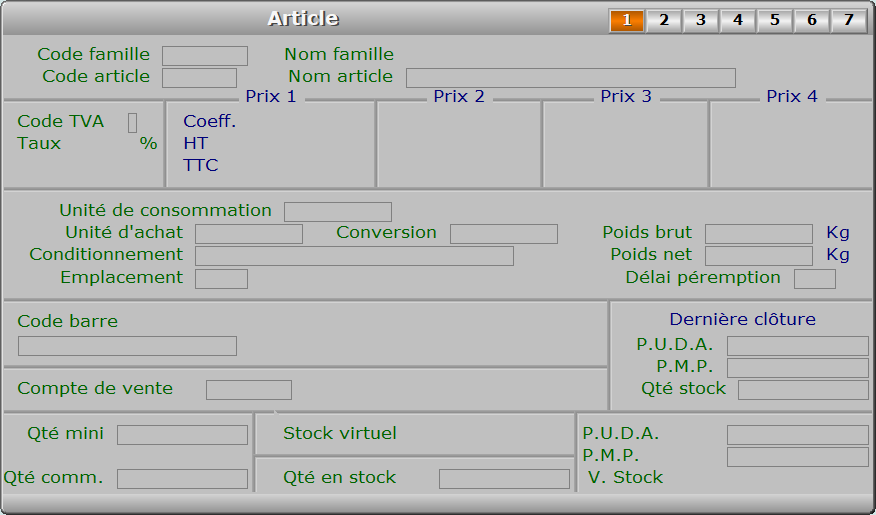
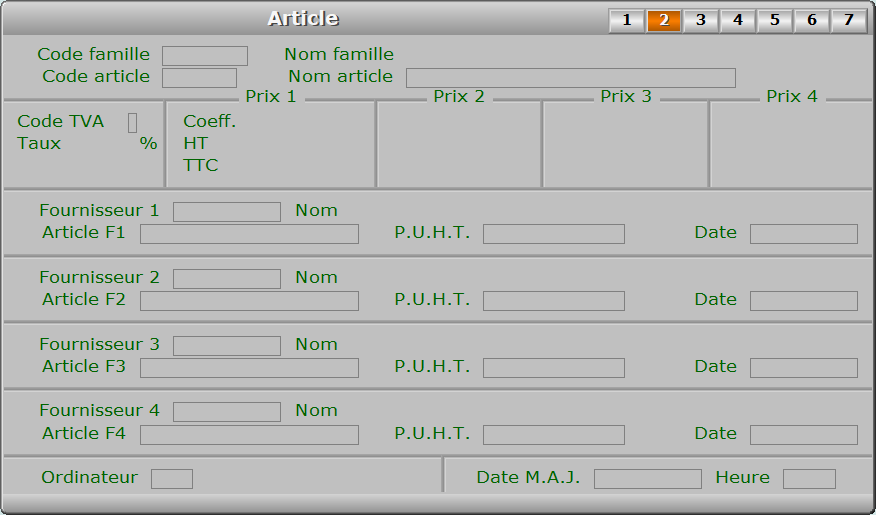
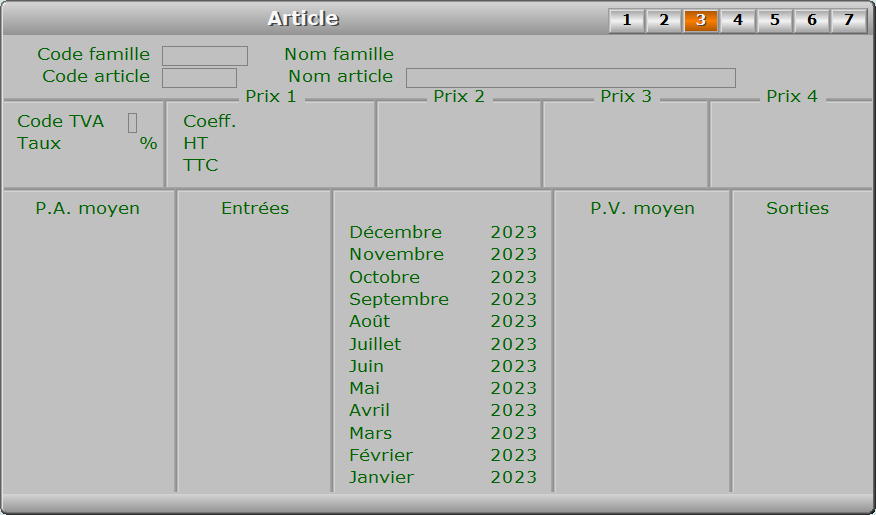
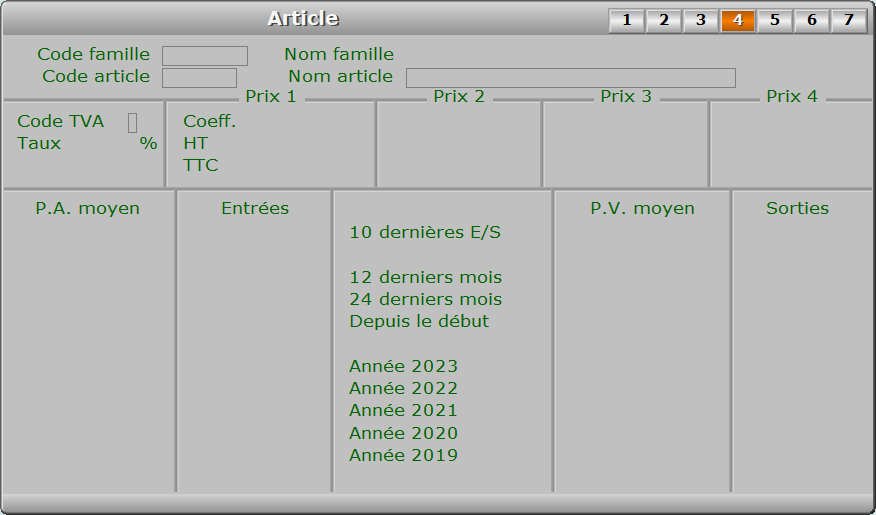
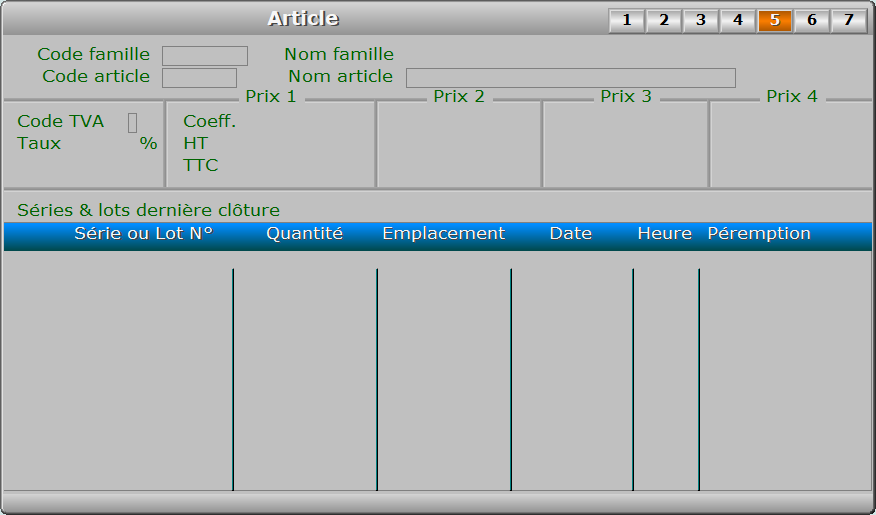
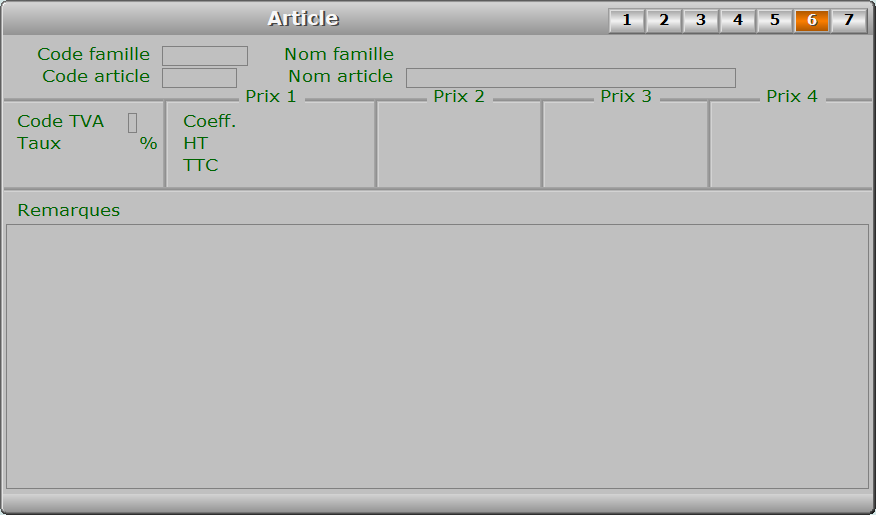
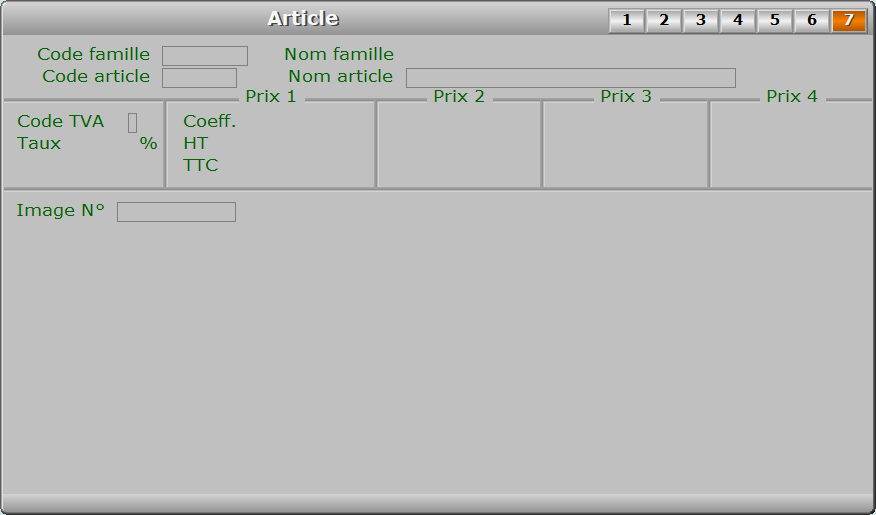
 Pour effacer la fiche à l'écran et retourner dans la liste.
Pour effacer la fiche à l'écran et retourner dans la liste. Pour chercher un article.
Pour chercher un article. Pour passer sur la fiche de l'article précédent.
Pour passer sur la fiche de l'article précédent. Pour passer sur la fiche de l'article suivant.
Pour passer sur la fiche de l'article suivant. Cette touche donne accès à la gestion des entrées d'articles archivés.
Cette touche donne accès à la gestion des entrées d'articles archivés. Cette touche donne accès à la gestion des sorties d'articles archivés.
Cette touche donne accès à la gestion des sorties d'articles archivés. Cette touche donne accès à la gestion des fournisseurs. La liste
Cette touche donne accès à la gestion des fournisseurs. La liste Voir GESTION DES EMPLACEMENTS.
Voir GESTION DES EMPLACEMENTS.

 Cette option sert à imprimer le code barres de l'article courant.
Cette option sert à imprimer le code barres de l'article courant.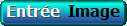 Pour consulter sur tout l'écran l'image de l'article courant.
Pour consulter sur tout l'écran l'image de l'article courant. Pour afficher la page précédente de la fiche en cours.
Pour afficher la page précédente de la fiche en cours. Pour afficher la page suivante de la fiche en cours.
Pour afficher la page suivante de la fiche en cours.